A Steam Disk írási hiba egyszerű javítása Windows 10 rendszeren
Steam Disk Write Disk Error hibát észlel Windows 10 rendszeren a játék frissítése vagy letöltése közben? Íme néhány gyorsjavítás, amellyel megszabadulhat a hibaüzenettől.
A Plex az egyik vezető szoftvereszköz a médiafájlok tárolására. Hozzáférést adhat családjának és barátainak a Plex Media Serverhez, és bizonyos korlátozásokat is megadhat. Ha még nem ismeri a Plexet, a médiafájlok rendezettségének megőrzése érdekében az első lépés a könyvtár hozzáadása.
Szerencsére ez egy viszonylag egyszerű folyamat. Ez a cikk a könyvtár Plexhez való hozzáadásának legjobb módjait ismerteti.
Könyvtár hozzáadása a Plexhez
Amint már említettük, egy könyvtár hozzáadása a Plexhez nagyszerű módja a fájlok rendszerezésének. Íme, hogyan történik:
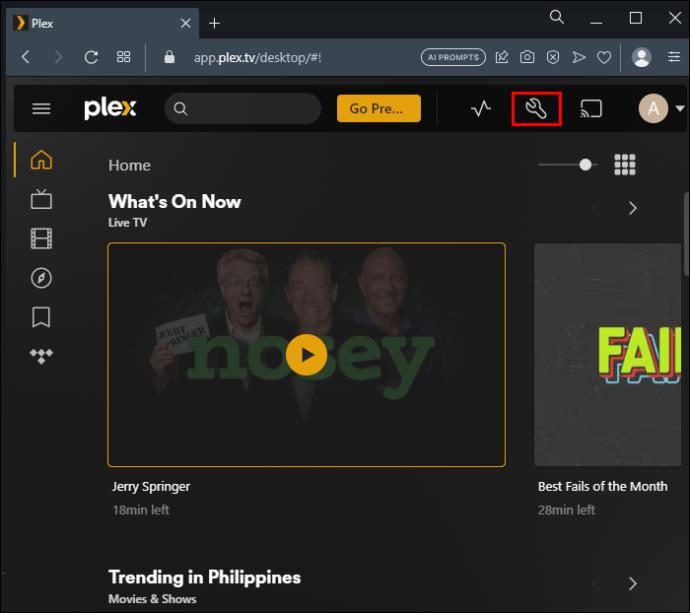
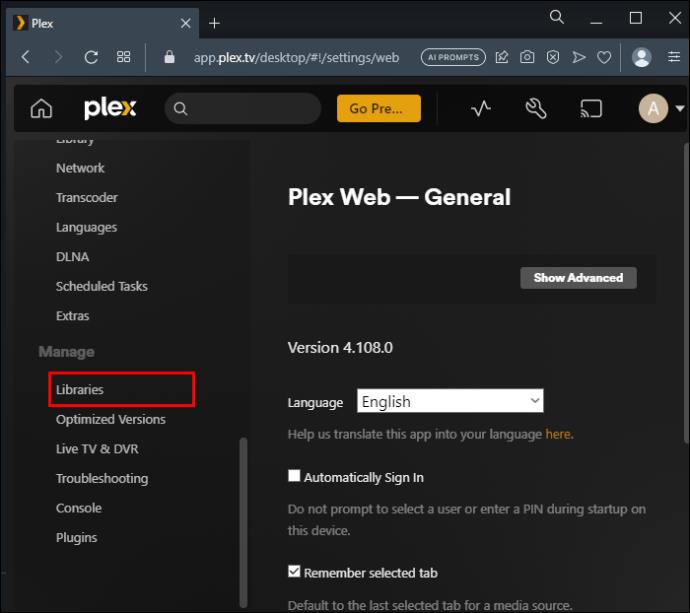
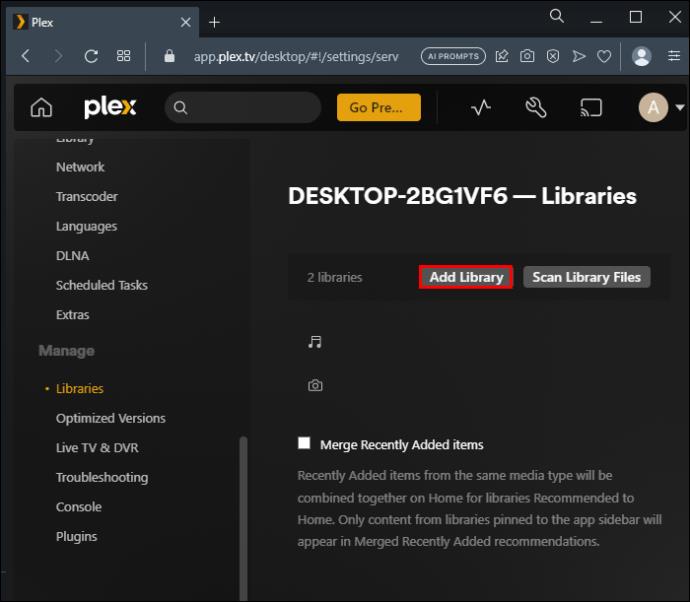
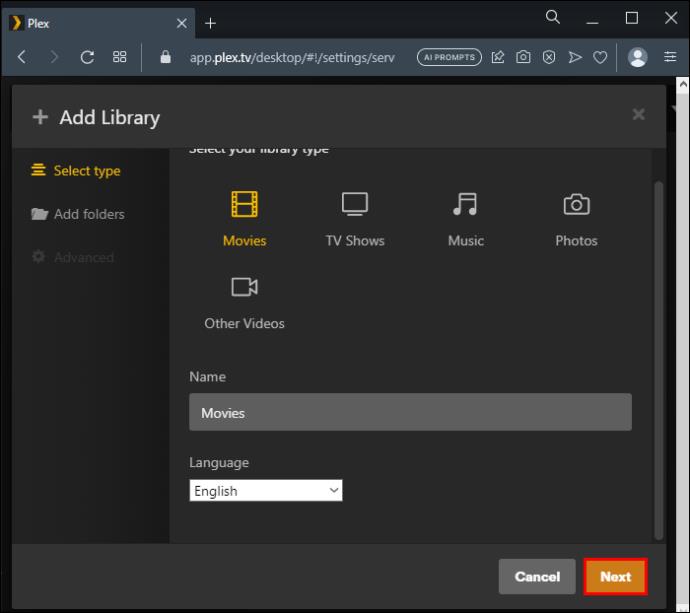
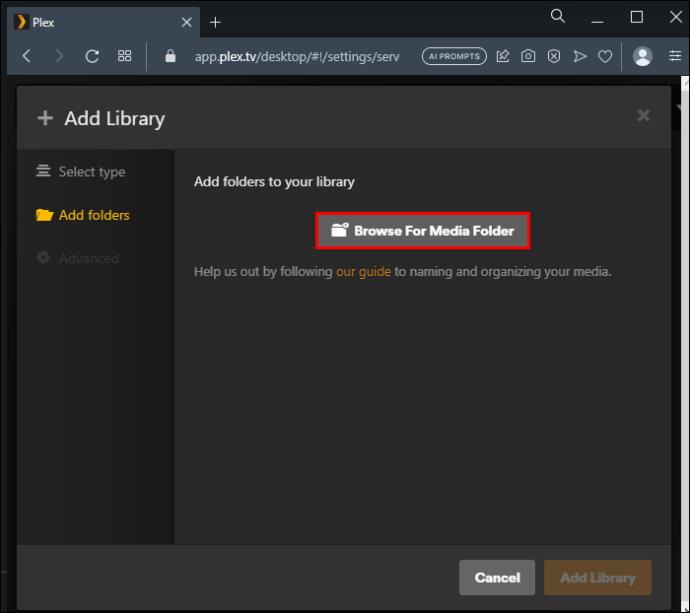
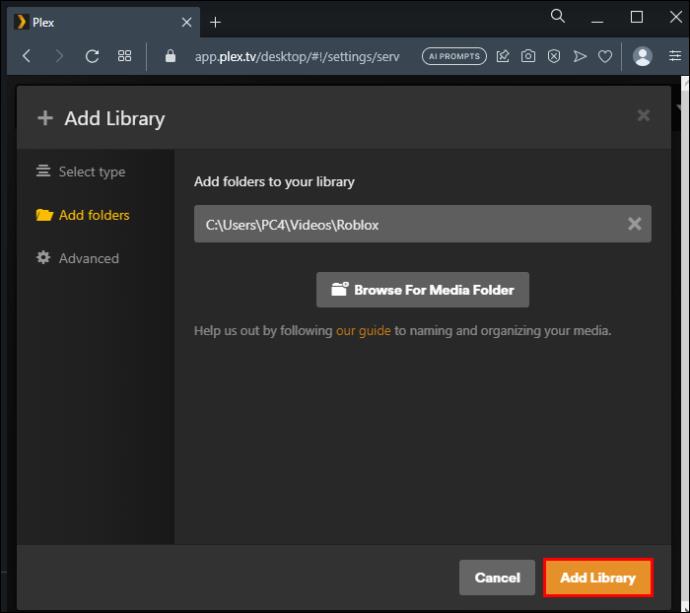
Megjegyzés: Számos könyvtárat nyithat meg különböző médiafájlok rendezéséhez. Ezenkívül több mappát is hozzáadhat egy Plex könyvtárhoz.
A Könyvtár hozzáadása alatt található gombok magyarázata
Négy gombot kell használnia új könyvtár hozzáadásakor.
Válasszon egy adathordozó típust
A könyvtár Plexhez való hozzáadásának egyik módja a könyvtárban tárolni kívánt adathordozó típusának kiválasztása. Amikor eléri ezt a lépést, a médiabeállítások a következők lesznek:
Számos könyvtárat adhat hozzá a Plex Media Serverhez. Ahhoz, hogy meg tudja különböztetni a könyvtárait, egyedi neveket kell adnia nekik. Ha meg szeretné tartani a videókat az újonnan hozzáadott könyvtárában, nevezheti őket egyszerűen videóknak vagy valami személyesebbnek. Mivel a médiafájlokat az internetről gyűjti össze, olyan nyelvet kell választania, amelyet barátai és családtagjai megértenek.
Választhatja például az angol nyelvet, hogy az internetről letöltött összes fájl ezen a nyelven legyen.
Mappák hozzáadása
Ha még nincs médiát tartalmazó mappája, adjon hozzá üres mappákat. Hang- vagy videofájlokat adhat hozzá későbbi használatra. Csak a „Mappa hozzáadása” gombra kell kattintania, amíg be nem helyezi az összes megtartani kívánt mappát az új könyvtárába. Minden hozzáadott mappának bizonyos videókat vagy bármit kell tárolnia a könyvtárában. A médiahelyek eléréséhez kattintson a „Médiamappa tallózása” gombra.
Megjelenik a „Mappa hozzáadása” vagy egy elérési út, ahol a média található. Kattintson a „Hozzáadás” gombra a befejezéshez, vagy a „Mégse” gombra az elhagyáshoz. Ha egy vagy több tartalomhellyel rendelkezik, ezt meg kell adnia. Ha egyszerre több helyet választ ki, a rendszer az összes helyről származó médiatartalmakat kombinálhatja új könyvtára számára. Vegye figyelembe, hogy a C meghajtó nem biztonságos tartalomhely. Hozzon létre egy új mappát, és mentse el a D meghajtóba. Ezután adja meg ezt a mappát a tartalom helyeként.
Lehetőségek
Az „Opciók” gomb a zenei könyvtárakhoz való. A Plexhez hozzáadott bármely zenei könyvtár az „Opciók” használatával választja ki a legjobb előfizetési tervet. Ha nem bánja a fizetést, a Plex Pass előfizetéssel rendelkező Premium zenei könyvtár lesz a legjobb választás. Másrészt válassza ki az alaptervet, ha ingyenesen szeretné használni a Plexet.
Speciális gomb
Ez az utolsó gomb a „Könyvtár hozzáadása” alatt. A „Speciális” gomb használata nem kötelező. Ha könyvtárának szüksége van a „Speciális” lap egyes funkcióira, kattintson rá. Ha megnyílik, az igényeinek megfelelően bejelölheti a négyzeteket.
A Plex-könyvtárban használható elemek
Új könyvtár hozzáadása után van néhány eszköz, amellyel leegyszerűsítheti munkáját.
Scanner
A szkenner segít a fájlnevek és a mappastruktúrák értékelésében. Ha nem tudja felidézni, hol található egy adott elem, a szkenner meg tudja találni azt. Amikor létrehoz egy könyvtárat, az alkalmazás alapértelmezés szerint hozzárendel egy szkennert. A legördülő menüre kattintva azonban másik szkennerre válthat, amely hatékonyabban működik.
Ügynök
Az újonnan hozzáadott Plex-könyvtárral való használathoz ügynökre van szüksége. Egy ügynök megragadja az adatokat a szkennerből, és ezek alapján metaadatokat keres egy adathordozóról az interneten. Ismét a Plex alkalmazás automatikusan generál egy ügynököt a könyvtár hozzáadásakor. Ha nem tetszik az alapértelmezett ügynök, kattintson a legördülő listára, és módosítsa azt.
Mit kell engedélyezni a zenei és videómédia-könyvtárak számára
Tudja, milyen típusú médiát kell hozzáadnia a könyvtárhoz. Mindegyik médiatípus széles körű, és először tudnia kell, mit kell engedélyezni.
Zene
A Zenekönyvtár egyik funkciója az iTunes . Ezért kattintson az „Importálás az iTunesból” elemre a kedvenc lejátszási listák megtekintéséhez. A zeneszámok mellett az importálási funkció átmásolja a metaadatokat, például a dallam hozzáadásának dátumát, az értékeléseket, a lejátszási számokat, a kihagyások számát stb. Győződjön meg arról, hogy az iTunes a Plex Media Servert tartalmazó számítógépen van.
További aktiválási lehetőségek a következők: „Beágyazott címkék használata”, „Store Track Progress”, „Ügynökbeállítások”, Gracenote műfaji szint stb. Az engedélyezhető letöltések a Last.fm koncertinformációi. Aktiválhatja a legnépszerűbb számadatok letöltését is a legnevesebb előadóktól és albumkritikáktól.
Videók
Ha első könyvtárának „Videók” nevet ad, engedélyeznie kell bizonyos funkciókat. Először kattintson a „Cinema Trailers” elemre az engedélyezéséhez. Ezután tetszés szerint módosíthatja a beállításait.
Egy másik engedélyezhető elem a „Videó előnézeti bélyegképei”. A funkció működésének biztosításához engedélyezze a fő beállítást. Az engedélyezéséhez lépjen a „Beállítások”, „Kiszolgáló”, majd a „Könyvtár” elemre. Aktiválja az „Advanced per Library” opciót is. Tiltsa le a „Videó-előnézeti bélyegképeket” abban a könyvtárban, amelyet nem szeretne létrehozni.
A könyvtárhoz való hozzáférés kezelése
Új könyvtárak hozzáadása után meg kell tanulnia kezelni őket. A Plex könyvtár-hozzáférésének kezelése azt jelenti, hogy meghatározza és szabályozza, hogy ki tekintheti meg a Media Plex kiszolgálón lévő fájlokat. Íme, hogyan történik:
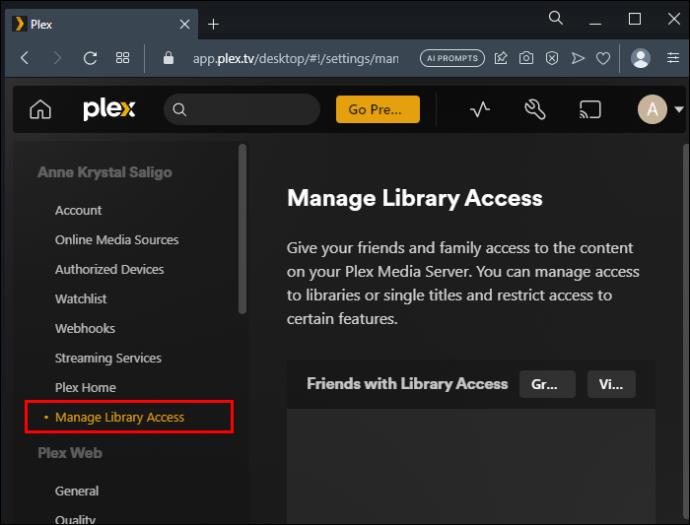
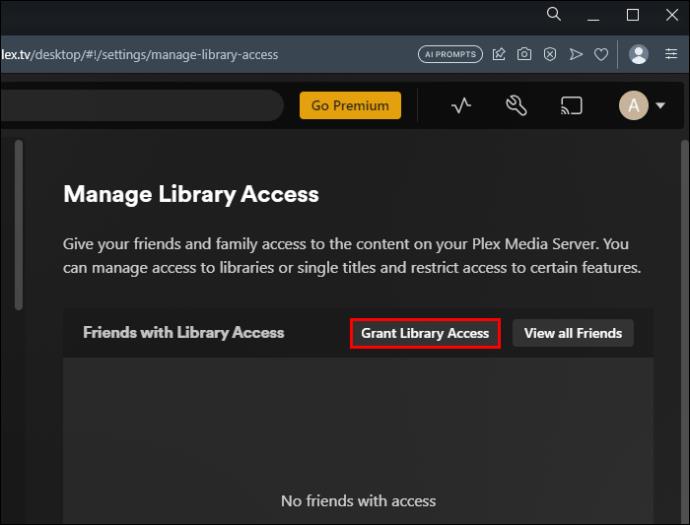
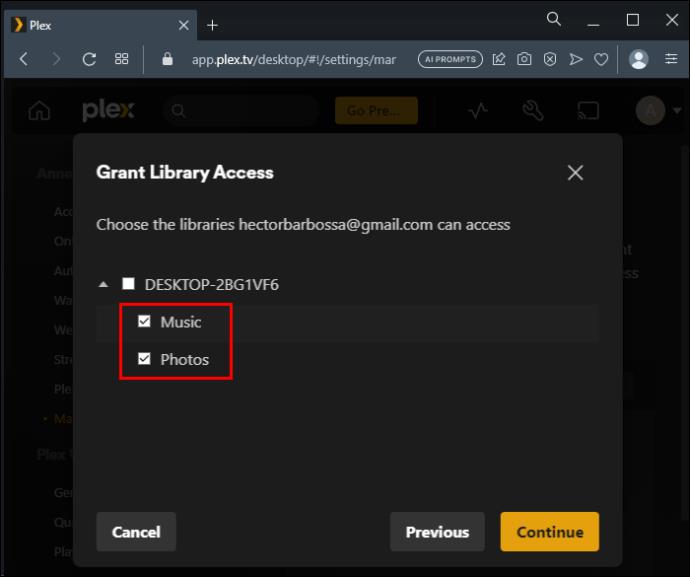
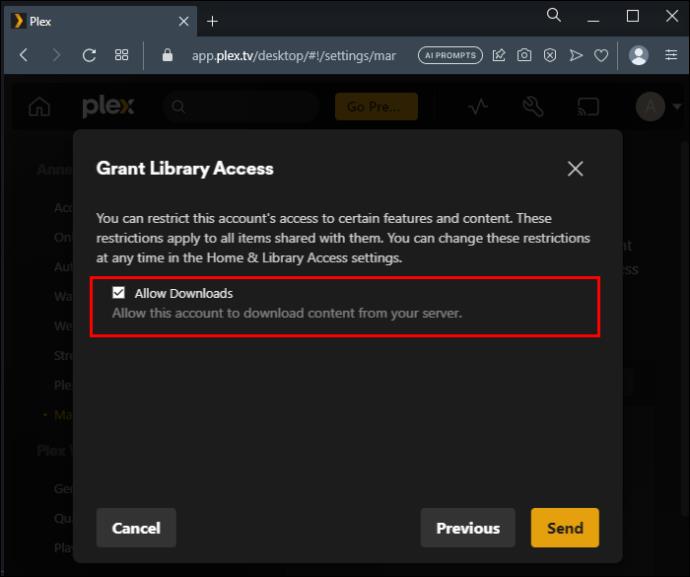
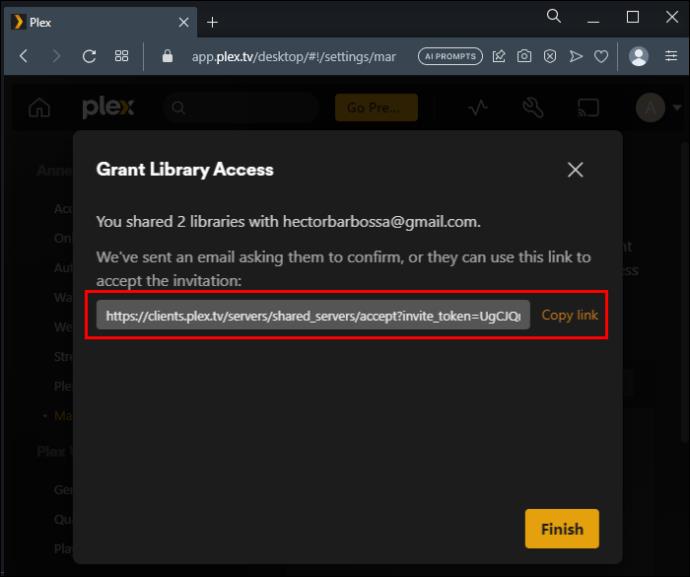
GYIK
Miért nem a Plex mutatja a könyvtárat?
Előfordulhat, hogy nem tudja megtekinteni a Könyvtárat, mert a Plex Media Server elavult. Egy másik ok az lehet, hogy VPN-t vagy útválasztót használ. Kapcsolja ki ezeket, és nézze meg, mi történik. Ezenkívül nem fogja megtalálni a Plex könyvtárat, ha a Plex Media Server inaktív. Tehát ellenőrizze, hogy az Eszközök oldalon van-e.
Használhatja a Plexet Androidon?
A Plexet Android-eszközön használhatja, ha letölt egy alkalmazást a Google Play Áruházból. Az alkalmazás telepítése előtt azonban győződjön meg róla, hogy Plex Pass-előfizető. A Plex azonnal felismeri fiókját Androidon, ha bejelentkezik.
Sok könyvtár hozzáadása
Könyvtár hozzáadása a Plexhez meglehetősen egyszerű. Ha különböző típusú médiát szeretne megosztani családjával és barátaival, hozzon létre elegendő könyvtárat mindegyik számára. Kövesse a fenti egyszerű lépéseket, amikor könyvtárakat hoz létre és elemeket ad hozzájuk. A befejezést követően a médiafájlok elég rendezetten jelennek meg ahhoz, hogy megosszák másokkal.
Hozzáadott már könyvtárat a Plexhez? Használtad az ebben a cikkben szereplő tippeket és trükköket? Tudassa velünk az alábbi megjegyzések részben.
Steam Disk Write Disk Error hibát észlel Windows 10 rendszeren a játék frissítése vagy letöltése közben? Íme néhány gyorsjavítás, amellyel megszabadulhat a hibaüzenettől.
Fedezze fel, hogyan távolíthat el alkalmazásokat a Windows 10 rendszerből a Windows Store segítségével. Gyors és egyszerű módszerek a nem kívánt programok eltávolítására.
Fedezze fel, hogyan tekintheti meg vagy törölheti a Microsoft Edge böngészési előzményeit Windows 10 alatt. Hasznos tippek és lépésről-lépésre útmutató!
A Google zökkenőmentessé tette a csoportos megbeszélések lebonyolítását. Tudd meg a Google Meet korlátait és lehetőségeit!
Soha nincs rossz idő a Gmail jelszavának megváltoztatására. Biztonsági okokból mindig jó rutinszerűen megváltoztatni jelszavát. Ráadásul soha
Az online adatvédelem és biztonság megőrzésének egyik alapvető része a böngészési előzmények törlése. Fedezze fel a módszereket böngészőnként.
Ismerje meg, hogyan lehet némítani a Zoom-on, mikor és miért érdemes ezt megtenni, hogy elkerülje a zavaró háttérzajokat.
Használja ki a Command Prompt teljes potenciálját ezzel a több mint 280 (CMD) Windows-parancsot tartalmazó átfogó listával.
Alkalmazhatja a Google Táblázatok feltételes formázását egy másik cella alapján, a Feltételes formázási segédprogrammal, a jelen cikkben ismertetettek szerint.
Kíváncsi vagy, hogyan használhatod a Rendszer-visszaállítás funkciót a Windows 11 rendszeren? Tudd meg, hogyan segíthet ez a hasznos eszköz a problémák megoldásában és a számítógép teljesítményének helyreállításában.







![Feltételes formázás egy másik cella alapján [Google Táblázatok] Feltételes formázás egy másik cella alapján [Google Táblázatok]](https://blog.webtech360.com/resources3/images10/image-235-1009001311315.jpg)
